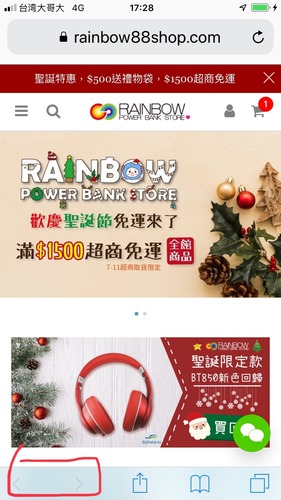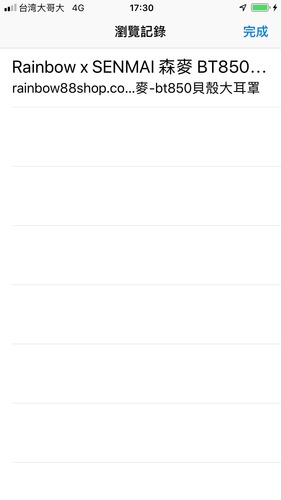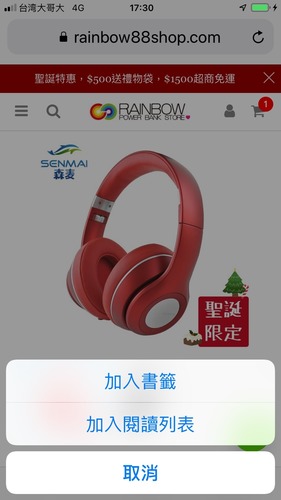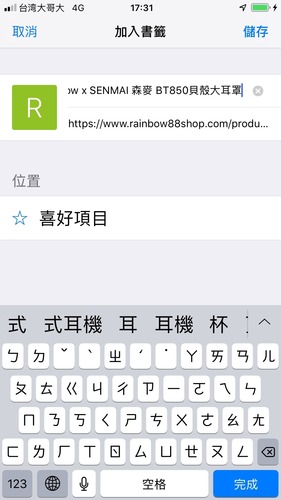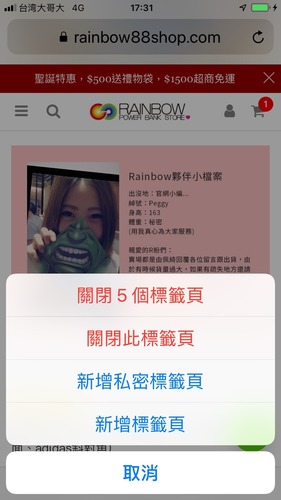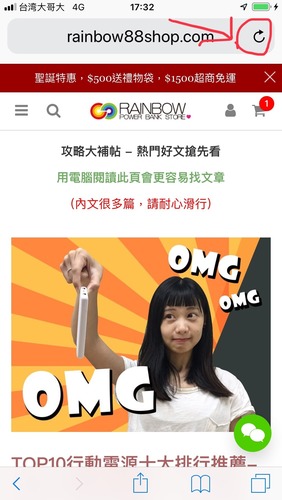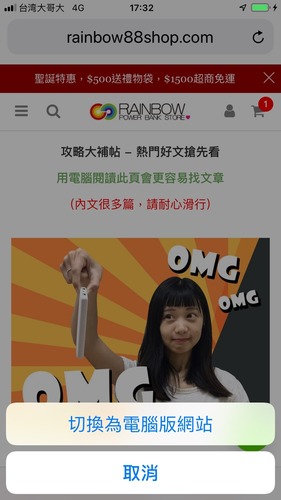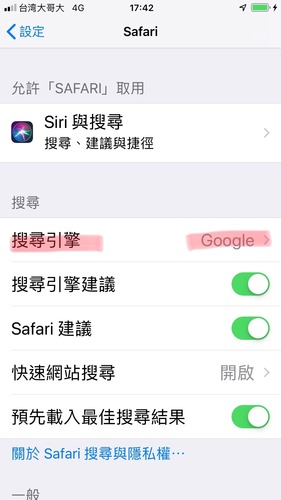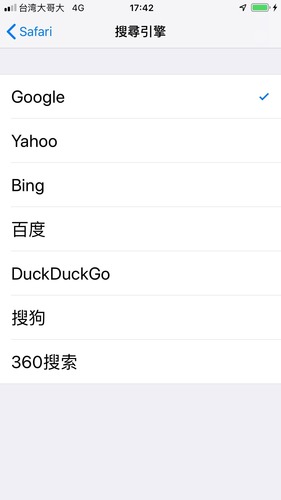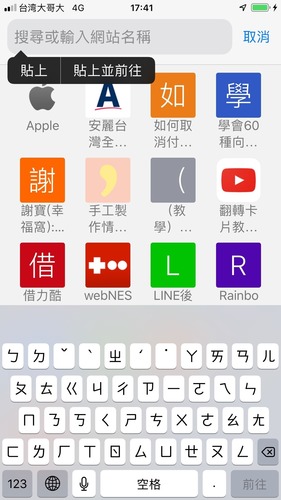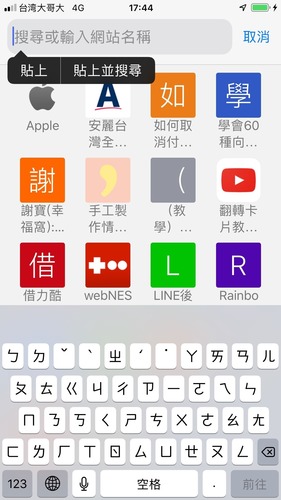Safari 作為蘋果產品的原生瀏覽器應用,因為安全和運行流暢等特點,成為了大家的瀏覽器首選。
在簡潔的介面下,Safari 其實有很多方便快捷的小技巧。今天 小R介紹其中 6 個,讓你的 Safari 瀏覽器更好用。
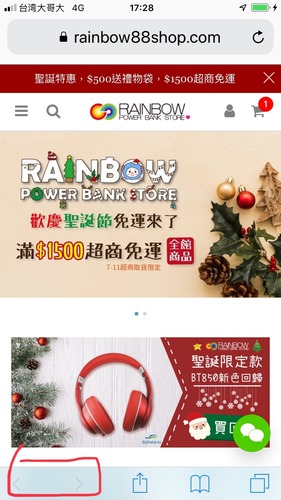
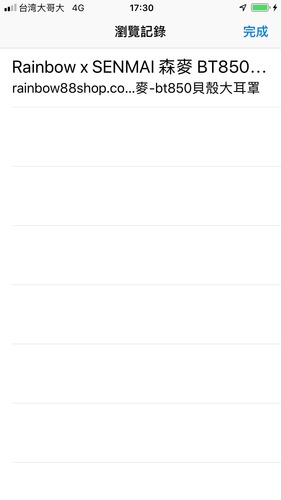
●快速打開瀏覽過的網頁
Safari 的底部分別有向左和向右的箭頭,點擊即可讓網頁前進或後退。
可能很多人和我一樣,都習慣用在螢幕上滑動的方式來控制頁面前進和後退,沒怎麼在意過這 2 個按鈕。
但如果你長按這個「<」、「>」按鈕,Safari 會將你在這個頁面上的瀏覽記錄全部顯示出來,點擊就可以跳轉。
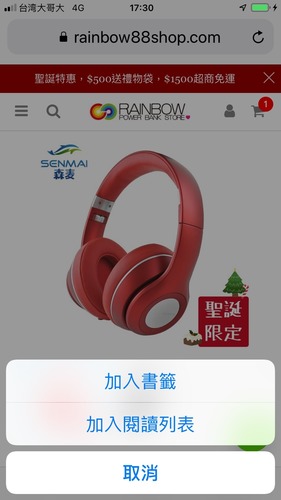
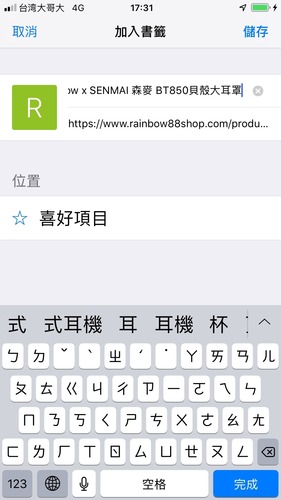
●添加到書籤或閱讀清單
在分享按鈕右邊有一個翻開的書一樣的按鈕,點擊後即可查看書籤、閱讀清單和訂閱的內容。
現在長按這個書本按鈕,你就可以將當前頁面快速添加到書籤或閱讀清單。
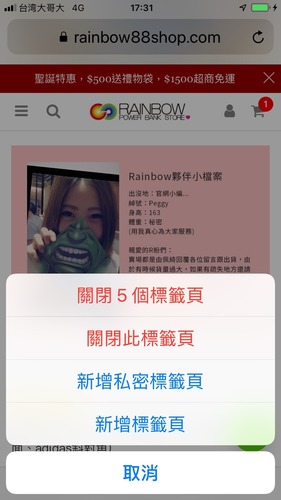
●關閉全部頁面
點擊 Safari 底部最右的按鈕,我們能選擇後臺的網頁,長按它則可以快速建立新的標籤頁,或是一鍵關閉所有打開的標籤頁,非常方便。
另外,按住並拖動其中某一個標籤頁,即可給它們排序。
切換到桌上出版網頁
在我們上網時,網頁根據瀏覽器的 UserAgent 來判斷我們的設備是手機還是電腦,以顯示更適合我們設備的頁面。
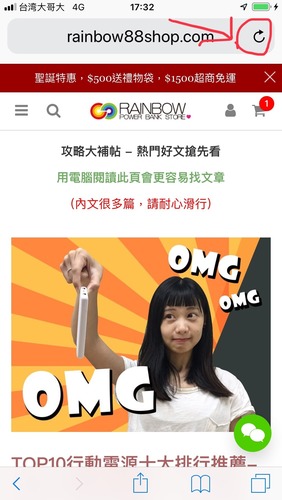
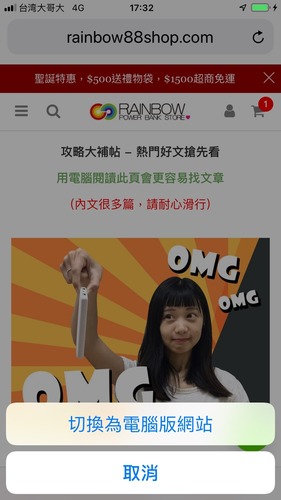
●更改電腦版網頁
而有時我們想要在手機上訪問電腦版網頁,只需長按頂部網址右邊的刷新(重新整)的按鈕,選擇「請求桌面網站」即可。
小R提示:訪問電腦版頁面可能會消耗更多流量,如果你選擇的網站頁面本來就是回應式網站(RWD響應式網站,一種根據螢幕大小來判斷顯示方式的網頁),此功能無法適用。
進一步來說,此功能點選後,畫面只是重新整理,但還是手機版的頁面
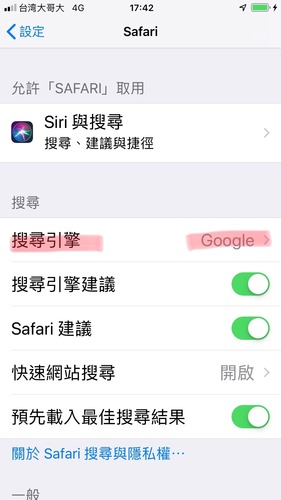
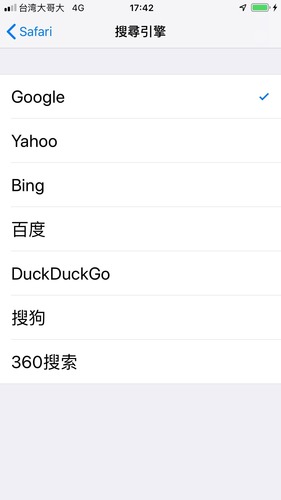
●快速進行搜尋
想要在網上搜尋內容?其實在輸入網址的地方直接輸入想要搜尋的內容,按下回車鍵就能直接進行搜尋,而不需要先打開搜尋引擎再進行搜尋,省時又省力。
如果你想更改預設搜尋引擎,在系統設置中找到 Safari,選擇搜尋引擎,就可以選擇自己偏好的搜尋引擎了。
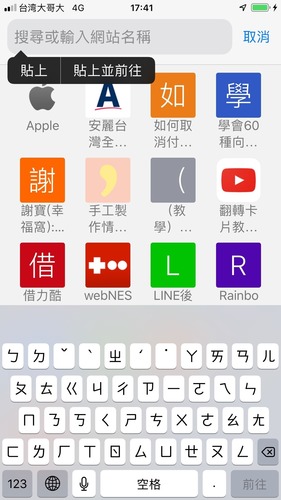
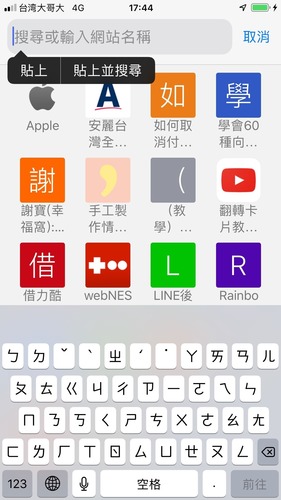
●自動預設行為
如果你的剪貼板中複製了網址,打開 Safari,在地址欄中點擊一下即可出現「貼上並前往」,如果複製的是文本,點擊後則會出現「貼上並搜尋」。
用好這 6 個小技巧,助你在上網的過程中事半功倍,讓你的 Safari 瀏覽器更好用。
目前全球的 iPhone 用戶數量已經超過 7 億,但真不是每個人都 「會用」 iPhone,其中,可能也包括你。
跟著大家一起買,Rainbow全品牌商品請點這裡↓↓↓
https://goo.gl/4bo2Lg
https://goo.gl/4bo2Lg